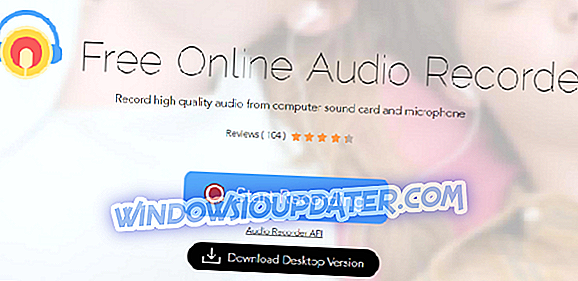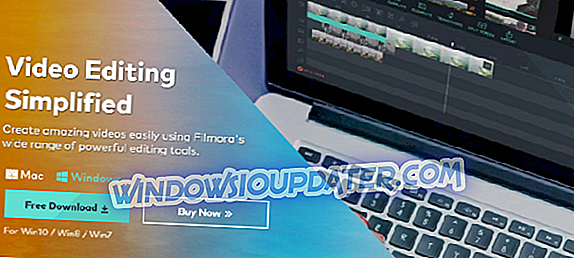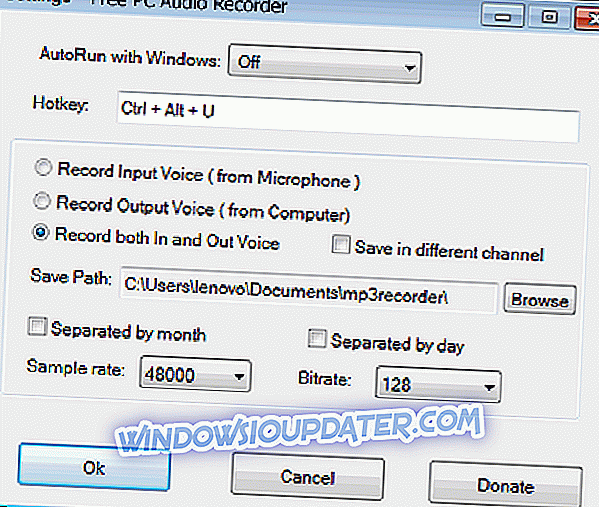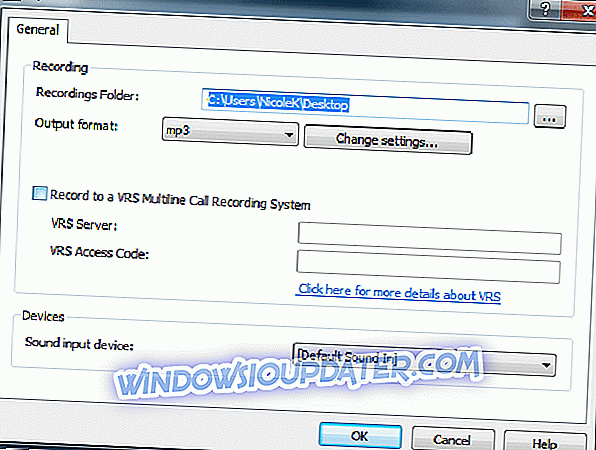Gamen is tegenwoordig zonder twijfel een van de belangrijkste entertainmentbronnen voor veel mensen. Miljoenen mensen genieten van online multiplayerspellen, browsergames, FPS en meer.
Er zijn veel tools voor het opnemen van games op de markt verkrijgbaar, zowel video- als geluidsrecorders, en ze zijn ideaal voor opkomende Twitch-zenders en gamers die graag audio en video van hun af willen delen met hun vrienden.
Je kunt audio-gameplay samen met commentaren tegelijkertijd opnemen en gemakkelijk samenvoegen. We hebben vijf van de beste geluidsopnametools verzameld die je kunt gebruiken om achtergrondaudio op te nemen terwijl je je favoriete games speelt. Bekijk hun functies en krijg de perfecte software voor je gamingbehoeften. Veel plezier!
- 1
WavePad Audio bewerkingssoftware

Een andere geweldige tool die u kan helpen bij het opnemen van uw pc-audio is WavePad Audio Editing Software. Dit is software voor audiobewerking, maar het kan ook gemakkelijk audio opnemen. Houd er rekening mee dat uw audiostuurprogramma bepaalde functies moet ondersteunen om uw pc-audio op te nemen, dus houd deze up-to-date.
Wat betreft audiobewerkingsfuncties zijn alle standaardfuncties beschikbaar en kunt u uw audiofragmenten eenvoudig knippen, kopiëren, plakken en bijsnijden. Natuurlijk kun je ook verschillende effecten toepassen, zoals amplificatie, envelope, reverb, echo, normalisatie, etc. Er is ook een DirectX en Virtual Studio Technology DLL-plug-in-ondersteuning, dus je kunt ook extra plug-ins toevoegen.
Wat betreft ondersteunde bestandsindelingen, deze tool kan werken met verschillende indelingen, waaronder mp3, wav, vox, gsm, wma, au, aif, flac, echte audio, ogg, aac en nog veel meer. WavePad Audio Editing Software ondersteunt ook batchverwerking, zodat u tegelijkertijd meerdere bestanden tegelijkertijd kunt verwerken.
Er is ook ondersteuning voor bladwijzers, zodat u verschillende bladwijzers kunt maken om bepaalde elementen van uw opnamen te markeren. De tool heeft ook ruisonderdrukking en popverwijderfunctie, wat erg handig kan zijn als je een microfoon gebruikt voor opname.
Over het algemeen is WavePad Audio Editing Software een geweldig hulpmiddel voor audiobewerking, maar het kan ook worden gebruikt om uw pc-audio op te nemen, dus als u gamegeluiden op uw pc wilt opnemen, kunt u het uitproberen.
Overzicht:
- Standaard audiobewerkingsfuncties
- Een aantal audio-effecten
- Ondersteuning voor plug-ins
- Compatibel met een breed scala aan audioformaten
- Batchverwerking
- Ruisonderdrukking en verwijdering van de knal
- Ondersteunt alle audioformaten
- Bewerk audio van video's
- Spectrale analyse
- 2
APowersoft Gratis online audiorecorder (aanbevolen)
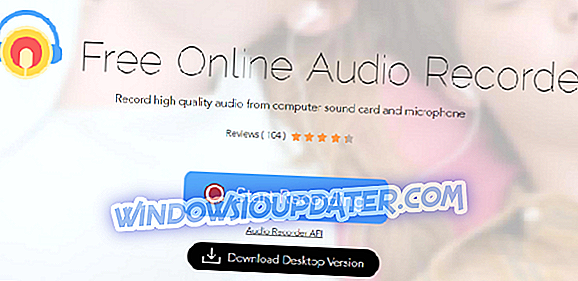
Met de gratis online audiorecorder van APowersoft kunt u ook geluid opnemen van de geluidskaart van uw computer en de microfoon.
Zoals u kunt zien, is deze tool gratis, dus u kunt deze altijd downloaden en de beste functies bekijken:
- Dit programma zal soepel werken in uw browser.
- Als u voor het eerst een gebruiker bent, moet u een opstartprogramma installeren en kunt u met een enkele klik toegang krijgen tot de audiorecorder.
- U moet op Start Recording klikken en vervolgens de audiobron selecteren.
- U kunt de audio-opname bedienen door op de knoppen Start, Pauze en Stoppen te klikken.
- Druk op de knop Show in Folder om het opgenomen bestand in de uitvoerdirectory te lokaliseren.
U hoeft geen plug-ins te installeren of u te abonneren op services. APowersoft Gratis online audiorecorder stelt u in staat om uw gamingaudio en meer op uw pc met Windows uiterst eenvoudig op te nemen.
Dit programma is gemakkelijk te manoeuvreren en je zult de audio in de originele kwaliteit kunnen horen. U kunt geluiden opnemen van verschillende audio-ingangen, zoals de microfoon of het systeemgeluid. Je kunt ook je stem toevoegen aan videoclips en ook gesproken berichten opslaan.
Bekijk de hele reeks geweldige functies die in dit programma zijn opgenomen, want u kunt deze gratis downloaden en uitproberen vanaf de officiële website.
- Download het nu (gratis)
- Koop nu de volledige versie met extra functies.
- 3
Filmora Scrn (voorgesteld)
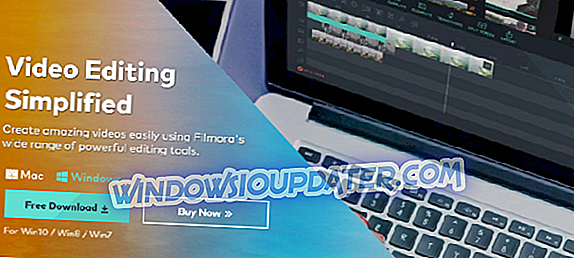
Dit is een twee-in-een hulpmiddel voor het opnemen van zowel audio als video tijdens uw spelsessies. Geluid opnemen en vervolgens het geluid dubben bovenop het spel kan een moeilijke taak zijn, vooral als je niet zo ervaren bent in het opnemen van gamegeluid en het bewerken van films. Met Filmora Scrn gaat het veel gemakkelijker.
Bekijk de essentiële functies die zijn verpakt in Filmora Scrn:
- Het neemt tegelijkertijd zowel audio als video op.
- Deze tool wordt geleverd met instelbare en hoge framesnelheid.
- Filmora Scrn is ideaal als je geïnteresseerd bent in het vrijgeven van een gestreamde versie van je gameplay samen met een stem om te spelen via de gameaudio.
- Met deze software kun je de audiorecorder samenvoegen met de video die je hebt opgenomen in je game.
Met Filmora Scrn kunt u tegelijkertijd gameplay-audio en -commentaren opnemen, zelfs als u een beginner bent.
U kunt meer functies van deze software bekijken op de officiële website of deze gratis downloaden door op de onderstaande link te klikken.
- Download nu Wondershare Filmora (gratis)
- LEES OOK: 10 beste audio-equalizersoftware voor Windows 10
- 4
vermetelheid

Audacity is een gratis opensource, platformonafhankelijke audiosoftware voor opnemen op meerdere sporen en is compatibel met Windows-pc's en meer.
Bekijk de beste functies die zijn verpakt in Audacity voor het opnemen van gameaudio:
- Met Audacity kunt u onder andere de audio opnemen die uit uw computer komt terwijl u aan het gamen bent.
- Deze tool maakt gebruik van een functie die Microsoft heeft toegevoegd in Windows Vista, en dat is de Windows Audio Session API; deze functie is ook opgenomen in Windows 7, 8 en 10 en helpt u bij het opnemen van geluid.
- In Audacity moet je de Windows WASAPI-audiohost kiezen en vervolgens een geschikt loopback-apparaat kiezen, zoals luidsprekers of een koptelefoon.
- Het enige wat u hoeft te doen is om op de knop Opnemen in Audacity te drukken en op Stoppen te klikken wanneer u klaar bent met opnemen.
Het beste van Audacity is dat deze software wordt geleverd met veel trim- en bewerkingsopties voor het audiobestand wanneer je klaar bent met opnemen.
U kunt de uitgebreide reeks functies van dit programma bekijken en Audacity gratis downloaden van de officiële website.
- 5
Gratis pc-audiorecorder
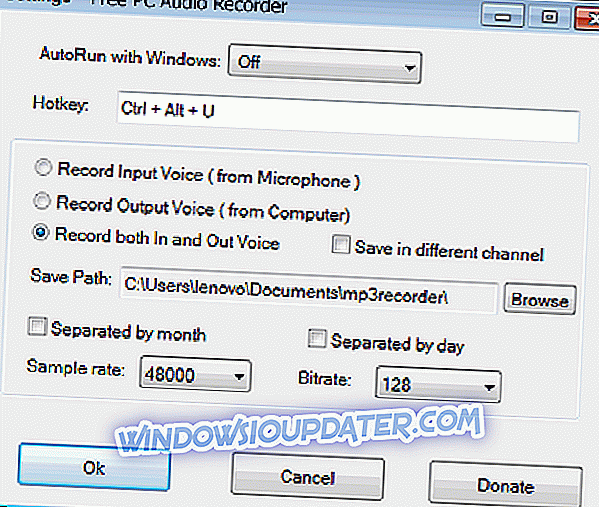
Je zou kunnen denken dat het opnemen van het geluid op je pc tijdens je gamesessies de meest eenvoudige taak zou zijn en dat het als een standaardfunctie zou komen, maar helaas is dit niet het geval. Windows biedt niet de mogelijkheid om u toe te staan gemakkelijk de geluiden op te nemen die u op de pc hoort, zoals spelaudio en meer.
Maar gelukkig is deze gratis pc-audiorecorder een van de beste oplossingen om je gamingaudio op te nemen.
Bekijk de meest indrukwekkende functies in deze software hieronder:
- Deze software is klein en gemakkelijk te gebruiken, zelfs voor beginners.
- U kunt audio van games direct gratis opnemen.
- Elke beginner kan deze tool gebruiken om geluidsbestanden op te nemen vanaf hun pc.
- Dit programma is compatibel met alle versies van Windows.
- De functies van deze tool omvatten automatisch uitvoeren voor gebruikers die dit elke dag willen gebruiken.
- Je krijgt ook een keuze uit de bestandskwaliteit.
Het primaire gebruik van deze software is het opnemen van inkomende audio die niet de microfoon is. Met andere woorden, registreert alles dat uit uw luidsprekers komt. Deze gratis pc-audiorecorder is een van de beste keuzes als u op zoek bent naar een eenvoudige tool waarmee u tijdens het gamen wat geluid kunt besparen.
U kunt de gratis pc-audiorecorder downloaden en zien hoe goed deze voor u werkt.
- LEES OOK: 7 beste hulpmiddelen voor het bewerken van audiobestanden in Windows 10
- 6
SoundTap Streaming audiorecorder
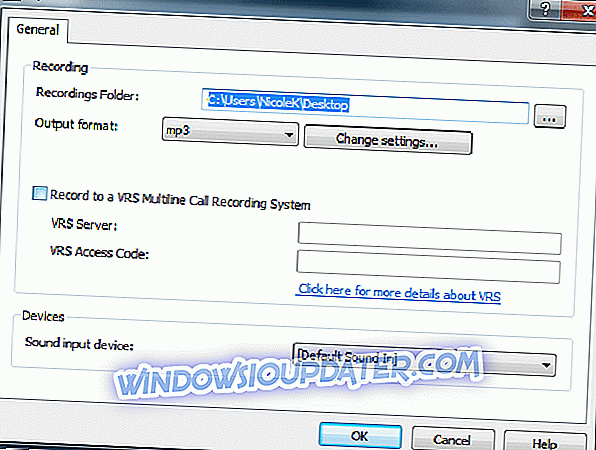
Met SoundTap Streaming Audio Recorder kunt u de audio die via uw computer wordt afgespeeld opnemen. Deze streaming-software voor het vastleggen van audio kan elke audio die via je systeem wordt afgespeeld, converteren naar mp3- of wav-bestanden, en dit omvat ook de gamegeluid. De streaming-audio wordt opgenomen door een speciale kerneldriver die de digitale audiokwaliteit behoudt.
Bekijk de beste functies van SoundTap Streaming Audio Recorder:
- U kunt audio die op uw computer wordt afgespeeld direct digitaal opnemen zonder kwaliteitsverlies.
- Deze tool slaat ook bestanden op in wav- of kmpk3-indelingen met een breed scala aan geselecteerde compressie- en codecopties.
- U kunt ook microfooninvoer opnemen en mixen om beide kanten vast te leggen wanneer u een VoIP of een conferentiegesprek opneemt.
- Streams kunnen rechtstreeks worden opgenomen in het VRS Recording System.
Een belangrijk ding om op te merken is dat SoundTap Streaming Audio Recorder voldoet aan het door DRM geschroeft stuurprogramma van Microsoft en dat het geen streams opneemt als u een DRM-speler gebruikt en als de stream is gemarkeerd als DRM-beveiligd tegen kopiëren.
U kunt meer informatie over SoundTap vinden en SoundTap Streaming Audio Recorder downloaden via de officiële website van NHC Software.
Dit zijn enkele van de beste audiorecorderprogramma's voor games en meer die je tegenwoordig op de markt kunt vinden. Naast dat je je gamingsessies in audio kunt opnemen, kun je meer functionaliteiten uitvoeren, dus zorg ervoor dat je de websites van de programma's bezoekt om de gedetailleerde functies te bekijken die in deze hulpmiddelen zijn verpakt.
Noot van de redacteur : dit bericht is oorspronkelijk gepubliceerd in december 2017 en is sindsdien vernieuwd en geactualiseerd voor versheid, nauwkeurigheid en volledigheid.